Hoe een tekstvak formatteren als percentage in Excel?
In een eerdere artikel hebben we behandeld hoe u getallen in een tekstvak kunt formatteren als valuta in Excel. Deze keer zullen we onderzoeken hoe u getallen in een tekstvak kunt formatteren als percentages. Met behulp van VBA kunt u ervoor zorgen dat elk getal dat in het tekstvak wordt ingevoerd automatisch wordt geformatteerd als een percentage voor consistente gegevensweergave.
Tekstvakinvoer formatteren als percentages met VBA-code
Tekstvakinvoer formatteren als percentages met VBA-code
Volg deze stappen om een tekstvak te formatteren als percentage met behulp van VBA-code.
1. Klik op "Developer" > "Insert" > "Text Box (ActiveX Control)" om een tekstvak in het werkblad in te voegen. Zie screenshot:

2. Klik met de rechtermuisknop op het tekstvak en klik vervolgens op "Weergave Code" in het contextmenu.

3. In het venster "Microsoft Visual Basic for Applications" dat wordt geopend, vervangt u de originele code in het Code-venster door de volgende VBA-code.
VBA-code: een tekstvak formatteren als percentage in Excel
Private Sub TextBox1_LostFocus()
Dim xReg As New RegExp
Dim xMatches As MatchCollection
Dim xMatch As Match
Dim xText As String
Dim xReplace As String
On Error Resume Next
Application.ScreenUpdating = False
xText = Me.TextBox1.Text
xText = Replace(xText, "%", "")
With xReg
.Global = True
.Pattern = "([^0-9]+\d+)|(\d{1,})"
Set xMatches = .Execute(xText)
For Each xMatch In xMatches
xReplace = xReplace & xMatch.Value & "%"
Next
End With
xText = xReplace & Mid(xText, Len(xReplace) - xMatches.Count + 1)
Me.TextBox1.Text = xText
Application.ScreenUpdating = True
End SubOpmerking: Vervang "TextBox1" door de naam van het tekstvak dat u gebruikt.
4. Klik op "Tools" > "References". Vink vervolgens het vakje "Microsoft VBScript Regular Expressions" aan in het dialoogvenster "References – VBAProject" en klik op de knop "OK". Zie screenshot:
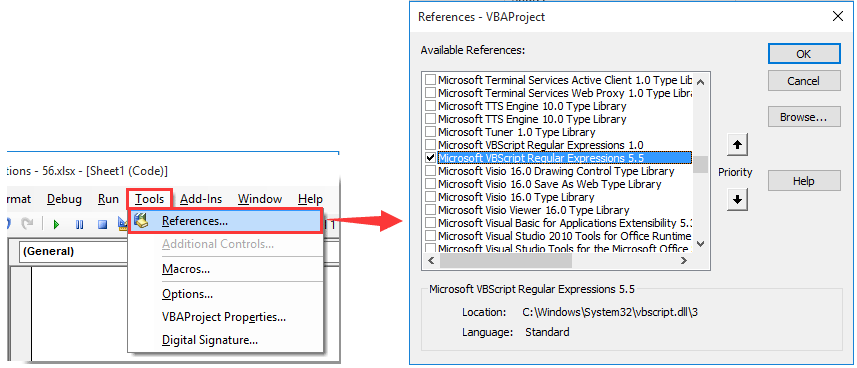
5. Druk op de toetsen "Alt" + "Q" om het venster "Microsoft Visual Basic for Applications" te sluiten.
6. Wanneer u terugkeert naar het werkblad, klikt u op "Developer" > "Design Mode" om de Ontwerpmodus uit te schakelen.

Vanaf nu worden getallen die u in het tekstvak invoert automatisch geformatteerd als percentages wanneer u de cursor eruit verplaatst en op een cel klikt.
Gerelateerde artikelen:
- Hoe een tekstvak formatteren als valuta in Excel?
- Hoe automatisch tekst van een tekstvak selecteren wanneer het is geselecteerd in Excel?
- Hoe een tekstvak automatisch aanvullen tijdens het typen in Excel?
- Hoe teksten van meerdere cellen samenvoegen in een tekstvak in Excel?
- Hoe bewerken in een tekstvak uitschakelen om gebruikersinvoer te voorkomen in Excel?
Beste productiviteitstools voor Office
Verbeter je Excel-vaardigheden met Kutools voor Excel en ervaar ongeëvenaarde efficiëntie. Kutools voor Excel biedt meer dan300 geavanceerde functies om je productiviteit te verhogen en tijd te besparen. Klik hier om de functie te kiezen die je het meest nodig hebt...
Office Tab brengt een tabbladinterface naar Office en maakt je werk veel eenvoudiger
- Activeer tabbladbewerking en -lezen in Word, Excel, PowerPoint, Publisher, Access, Visio en Project.
- Open en maak meerdere documenten in nieuwe tabbladen van hetzelfde venster, in plaats van in nieuwe vensters.
- Verhoog je productiviteit met50% en bespaar dagelijks honderden muisklikken!
Alle Kutools-invoegtoepassingen. Eén installatieprogramma
Kutools for Office-suite bundelt invoegtoepassingen voor Excel, Word, Outlook & PowerPoint plus Office Tab Pro, ideaal voor teams die werken met Office-toepassingen.
- Alles-in-één suite — invoegtoepassingen voor Excel, Word, Outlook & PowerPoint + Office Tab Pro
- Eén installatieprogramma, één licentie — in enkele minuten geïnstalleerd (MSI-ready)
- Werkt beter samen — gestroomlijnde productiviteit over meerdere Office-toepassingen
- 30 dagen volledige proef — geen registratie, geen creditcard nodig
- Beste prijs — bespaar ten opzichte van losse aanschaf van invoegtoepassingen